bluetooth TOYOTA ALPHARD 2016 Ð ŅКÐūÐēÐū
[x] Cancel search | Manufacturer: TOYOTA, Model Year: 2016, Model line: ALPHARD, Model: TOYOTA ALPHARD 2016Pages: 36, PDF Size: 0.53 MB
Page 3 of 36
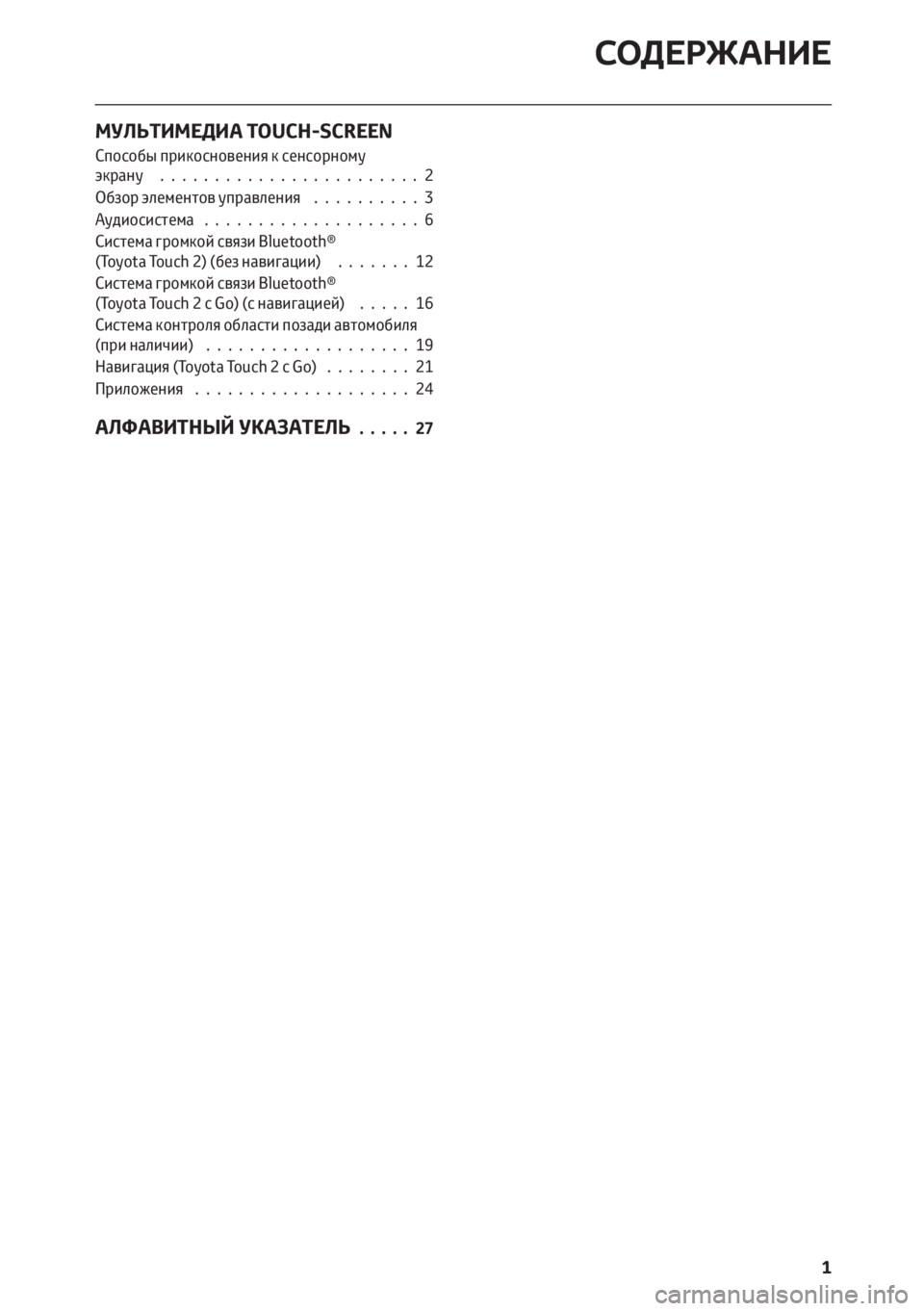
ÐÐĢÐÐŽÐĒÐÐÐÐÐÐ TOUCH-SCREEN
ÐĄÐŋÐūŅÐūÐąŅ ÐŋŅÐļКÐūŅÐ―ÐūÐēÐĩÐ―ÐļŅ К ŅÐĩÐ―ŅÐūŅÐ―ÐūОŅ
ŅКŅÐ°Ð―Ņ........................2
ÐÐąÐ·ÐūŅ ŅÐŧÐĩОÐĩÐ―ŅÐūÐē ŅÐŋŅаÐēÐŧÐĩÐ―ÐļŅ..........3
ÐŅÐīÐļÐūŅÐļŅŅÐĩОа....................6
ÐĄÐļŅŅÐĩОа ÐģŅÐūОКÐūÐđ ŅÐēŅзÐļ BluetoothÂŪ
(Toyota Touch 2) (ÐąÐĩз Ð―Ð°ÐēÐļÐģаŅÐļÐļ).......12
ÐĄÐļŅŅÐĩОа ÐģŅÐūОКÐūÐđ ŅÐēŅзÐļ BluetoothÂŪ
(Toyota Touch2ŅGo)(ŅÐ―Ð°ÐēÐļÐģаŅÐļÐĩÐđ).....16
ÐĄÐļŅŅÐĩОа КÐūÐ―ŅŅÐūÐŧŅ ÐūÐąÐŧаŅŅÐļ ÐŋÐūзаÐīÐļ аÐēŅÐūОÐūÐąÐļÐŧŅ
(ÐŋŅÐļ Ð―Ð°ÐŧÐļŅÐļÐļ)...................19
ÐаÐēÐļÐģаŅÐļŅ (Toyota Touch2ŅGo)........21
ÐŅÐļÐŧÐūÐķÐĩÐ―ÐļŅ....................24
ÐÐÐĪÐÐÐÐĒÐÐŦÐ ÐĢÐÐÐÐÐĒÐÐÐŽ..... 27
ÐĄÐÐÐÐ ÐÐÐÐÐ
1
Page 7 of 36
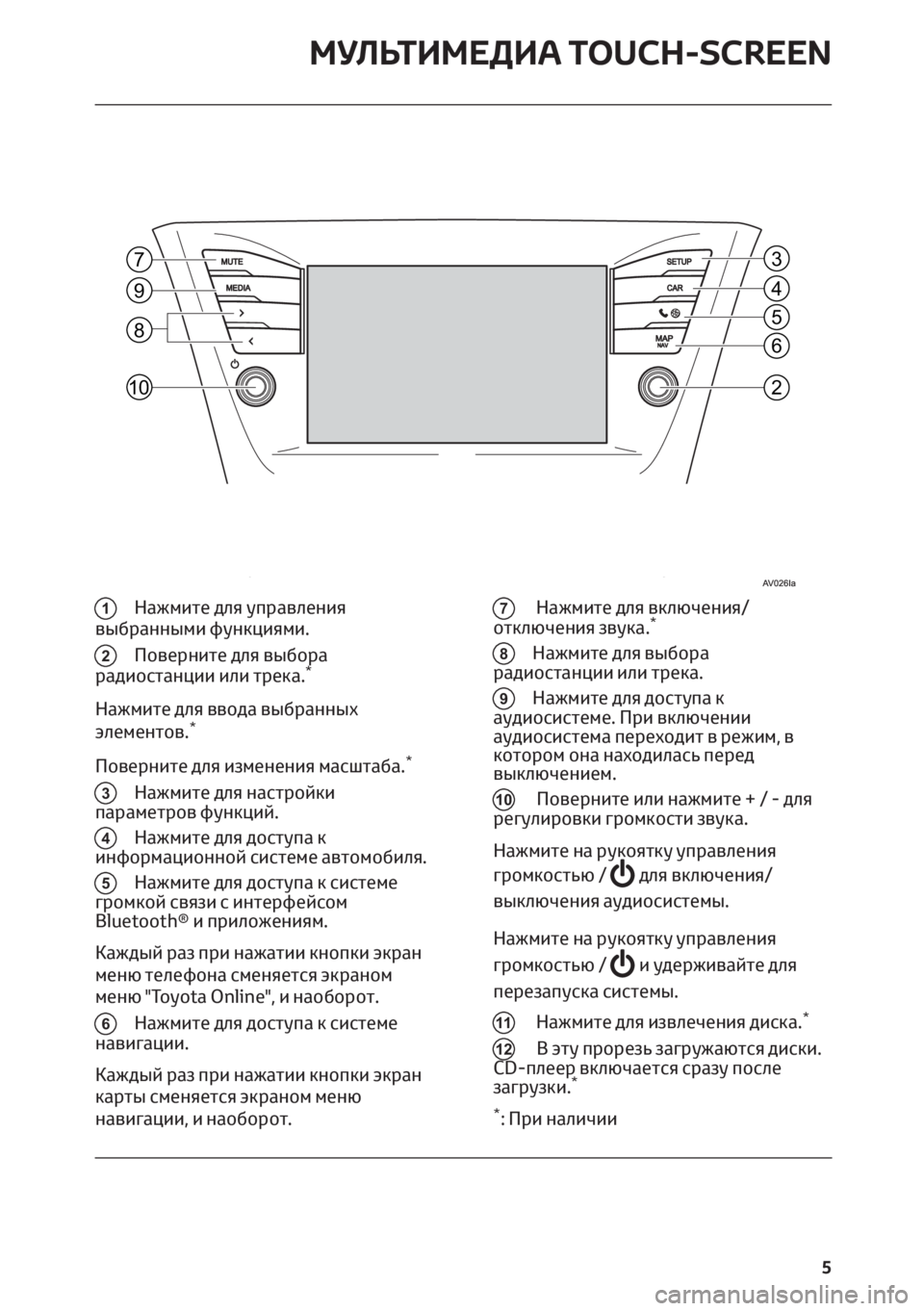
8
10
9
73
4
5
6
2
1ÐаÐķОÐļŅÐĩ ÐīÐŧŅ ŅÐŋŅаÐēÐŧÐĩÐ―ÐļŅ
ÐēŅÐąŅÐ°Ð―Ð―ŅОÐļ ŅŅÐ―ÐšŅÐļŅОÐļ.
2ÐÐūÐēÐĩŅÐ―ÐļŅÐĩ ÐīÐŧŅ ÐēŅÐąÐūŅа
ŅаÐīÐļÐūŅŅÐ°Ð―ŅÐļÐļ ÐļÐŧÐļ ŅŅÐĩКа.*
ÐаÐķОÐļŅÐĩ ÐīÐŧŅ ÐēÐēÐūÐīа ÐēŅÐąŅÐ°Ð―Ð―ŅŅ
ŅÐŧÐĩОÐĩÐ―ŅÐūÐē.*
ÐÐūÐēÐĩŅÐ―ÐļŅÐĩ ÐīÐŧŅ ÐļзОÐĩÐ―ÐĩÐ―ÐļŅ ОаŅŅŅÐ°ÐąÐ°.*
3ÐаÐķОÐļŅÐĩ ÐīÐŧŅ Ð―Ð°ŅŅŅÐūÐđКÐļ
ÐŋаŅаОÐĩŅŅÐūÐē ŅŅÐ―ÐšŅÐļÐđ.
4ÐаÐķОÐļŅÐĩ ÐīÐŧŅ ÐīÐūŅŅŅÐŋа К
ÐļÐ―ŅÐūŅОаŅÐļÐūÐ―Ð―ÐūÐđ ŅÐļŅŅÐĩОÐĩ аÐēŅÐūОÐūÐąÐļÐŧŅ.
5ÐаÐķОÐļŅÐĩ ÐīÐŧŅ ÐīÐūŅŅŅÐŋа К ŅÐļŅŅÐĩОÐĩ
ÐģŅÐūОКÐūÐđ ŅÐēŅзÐļ Ņ ÐļÐ―ŅÐĩŅŅÐĩÐđŅÐūО
BluetoothÂŪ Ðļ ÐŋŅÐļÐŧÐūÐķÐĩÐ―ÐļŅО.
ÐаÐķÐīŅÐđ Ņаз ÐŋŅÐļ Ð―Ð°ÐķаŅÐļÐļ ÐšÐ―ÐūÐŋКÐļ ŅКŅÐ°Ð―
ОÐĩÐ―Ņ ŅÐĩÐŧÐĩŅÐūÐ―Ð° ŅОÐĩÐ―ŅÐĩŅŅŅ ŅКŅÐ°Ð―ÐūО
ОÐĩÐ―Ņ "Toyota Online", Ðļ Ð―Ð°ÐūÐąÐūŅÐūŅ.
6ÐаÐķОÐļŅÐĩ ÐīÐŧŅ ÐīÐūŅŅŅÐŋа К ŅÐļŅŅÐĩОÐĩ
Ð―Ð°ÐēÐļÐģаŅÐļÐļ.
ÐаÐķÐīŅÐđ Ņаз ÐŋŅÐļ Ð―Ð°ÐķаŅÐļÐļ ÐšÐ―ÐūÐŋКÐļ ŅКŅÐ°Ð―
КаŅŅŅ ŅОÐĩÐ―ŅÐĩŅŅŅ ŅКŅÐ°Ð―ÐūО ОÐĩÐ―Ņ
Ð―Ð°ÐēÐļÐģаŅÐļÐļ, Ðļ Ð―Ð°ÐūÐąÐūŅÐūŅ.
7ÐаÐķОÐļŅÐĩ ÐīÐŧŅ ÐēКÐŧŅŅÐĩÐ―ÐļŅ/
ÐūŅКÐŧŅŅÐĩÐ―ÐļŅ зÐēŅКа.*
8ÐаÐķОÐļŅÐĩ ÐīÐŧŅ ÐēŅÐąÐūŅа
ŅаÐīÐļÐūŅŅÐ°Ð―ŅÐļÐļ ÐļÐŧÐļ ŅŅÐĩКа.
9ÐаÐķОÐļŅÐĩ ÐīÐŧŅ ÐīÐūŅŅŅÐŋа К
аŅÐīÐļÐūŅÐļŅŅÐĩОÐĩ. ÐŅÐļ ÐēКÐŧŅŅÐĩÐ―ÐļÐļ
аŅÐīÐļÐūŅÐļŅŅÐĩОа ÐŋÐĩŅÐĩŅ
ÐūÐīÐļŅ Ðē ŅÐĩÐķÐļО, Ðē
КÐūŅÐūŅÐūО ÐūÐ―Ð° Ð―Ð°Ņ
ÐūÐīÐļÐŧаŅŅ ÐŋÐĩŅÐĩÐī
ÐēŅКÐŧŅŅÐĩÐ―ÐļÐĩО.
10ÐÐūÐēÐĩŅÐ―ÐļŅÐĩ ÐļÐŧÐļ Ð―Ð°ÐķОÐļŅÐĩ+/-ÐīÐŧŅ
ŅÐĩÐģŅÐŧÐļŅÐūÐēКÐļ ÐģŅÐūОКÐūŅŅÐļ зÐēŅКа.
ÐаÐķОÐļŅÐĩ Ð―Ð° ŅŅКÐūŅŅКŅ ŅÐŋŅаÐēÐŧÐĩÐ―ÐļŅ
ÐģŅÐūОКÐūŅŅŅŅ /
ÐīÐŧŅ ÐēКÐŧŅŅÐĩÐ―ÐļŅ/
ÐēŅКÐŧŅŅÐĩÐ―ÐļŅ аŅÐīÐļÐūŅÐļŅŅÐĩОŅ.
ÐаÐķОÐļŅÐĩ Ð―Ð° ŅŅКÐūŅŅКŅ ŅÐŋŅаÐēÐŧÐĩÐ―ÐļŅ
ÐģŅÐūОКÐūŅŅŅŅ /
Ðļ ŅÐīÐĩŅÐķÐļÐēаÐđŅÐĩ ÐīÐŧŅ
ÐŋÐĩŅÐĩзаÐŋŅŅКа ŅÐļŅŅÐĩОŅ.
11ÐаÐķОÐļŅÐĩ ÐīÐŧŅ ÐļзÐēÐŧÐĩŅÐĩÐ―ÐļŅ ÐīÐļŅКа.*
12Ð ŅŅŅ ÐŋŅÐūŅÐĩзŅ заÐģŅŅÐķаŅŅŅŅ ÐīÐļŅКÐļ.
CD-ÐŋÐŧÐĩÐĩŅ ÐēКÐŧŅŅаÐĩŅŅŅ ŅŅазŅ ÐŋÐūŅÐŧÐĩ
заÐģŅŅзКÐļ.
*
*
: ÐŅÐļ Ð―Ð°ÐŧÐļŅÐļÐļ
ÐÐĢÐÐŽÐĒÐÐÐÐÐÐ TOUCH-SCREEN
5
Page 13 of 36
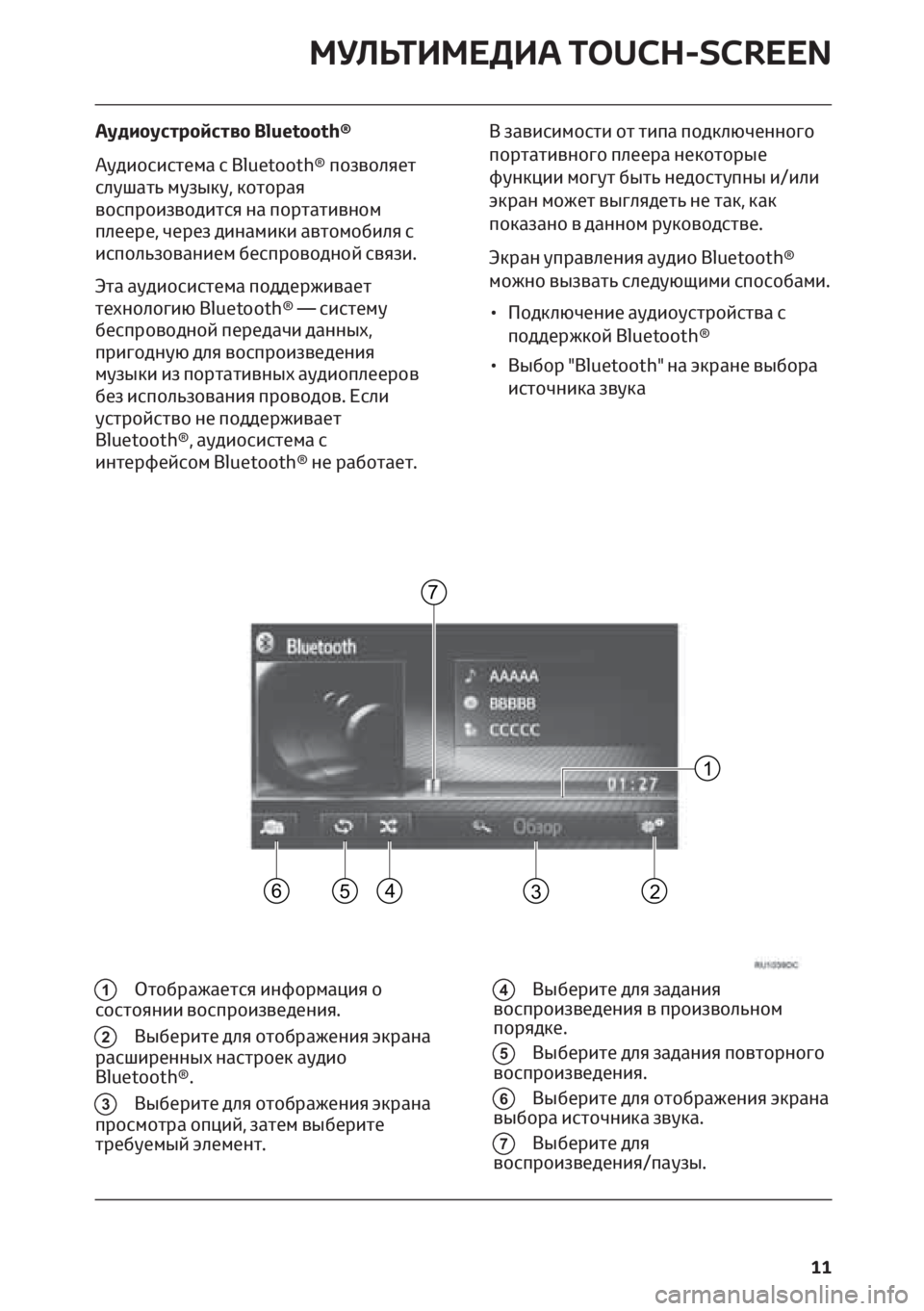
ÐŅÐīÐļÐūŅŅŅŅÐūÐđŅŅÐēÐū BluetoothÂŪ
ÐŅÐīÐļÐūŅÐļŅŅÐĩОа Ņ BluetoothÂŪ ÐŋÐūзÐēÐūÐŧŅÐĩŅ
ŅÐŧŅŅаŅŅ ОŅзŅКŅ, КÐūŅÐūŅаŅ
ÐēÐūŅÐŋŅÐūÐļзÐēÐūÐīÐļŅŅŅ Ð―Ð° ÐŋÐūŅŅаŅÐļÐēÐ―ÐūО
ÐŋÐŧÐĩÐĩŅÐĩ, ŅÐĩŅÐĩз ÐīÐļÐ―Ð°ÐžÐļКÐļ аÐēŅÐūОÐūÐąÐļÐŧŅ Ņ
ÐļŅÐŋÐūÐŧŅзÐūÐēÐ°Ð―ÐļÐĩО ÐąÐĩŅÐŋŅÐūÐēÐūÐīÐ―ÐūÐđ ŅÐēŅзÐļ.
ÐŅа аŅÐīÐļÐūŅÐļŅŅÐĩОа ÐŋÐūÐīÐīÐĩŅÐķÐļÐēаÐĩŅ
ŅÐĩŅ
Ð―ÐūÐŧÐūÐģÐļŅ BluetoothÂŪ â ŅÐļŅŅÐĩОŅ
ÐąÐĩŅÐŋŅÐūÐēÐūÐīÐ―ÐūÐđ ÐŋÐĩŅÐĩÐīаŅÐļ ÐīÐ°Ð―Ð―ŅŅ
,
ÐŋŅÐļÐģÐūÐīÐ―ŅŅ ÐīÐŧŅ ÐēÐūŅÐŋŅÐūÐļзÐēÐĩÐīÐĩÐ―ÐļŅ
ОŅзŅКÐļ Ðļз ÐŋÐūŅŅаŅÐļÐēÐ―ŅŅ
аŅÐīÐļÐūÐŋÐŧÐĩÐĩŅÐūÐē
ÐąÐĩз ÐļŅÐŋÐūÐŧŅзÐūÐēÐ°Ð―ÐļŅ ÐŋŅÐūÐēÐūÐīÐūÐē. ÐŅÐŧÐļ
ŅŅŅŅÐūÐđŅŅÐēÐū Ð―Ðĩ ÐŋÐūÐīÐīÐĩŅÐķÐļÐēаÐĩŅ
BluetoothÂŪ, аŅÐīÐļÐūŅÐļŅŅÐĩОа Ņ
ÐļÐ―ŅÐĩŅŅÐĩÐđŅÐūО BluetoothÂŪ Ð―Ðĩ ŅÐ°ÐąÐūŅаÐĩŅ.РзаÐēÐļŅÐļОÐūŅŅÐļ ÐūŅ ŅÐļÐŋа ÐŋÐūÐīКÐŧŅŅÐĩÐ―Ð―ÐūÐģÐū
ÐŋÐūŅŅаŅÐļÐēÐ―ÐūÐģÐū ÐŋÐŧÐĩÐĩŅа Ð―ÐĩКÐūŅÐūŅŅÐĩ
ŅŅÐ―ÐšŅÐļÐļ ОÐūÐģŅŅ ÐąŅŅŅ Ð―ÐĩÐīÐūŅŅŅÐŋÐ―Ņ Ðļ/ÐļÐŧÐļ
ŅКŅÐ°Ð― ОÐūÐķÐĩŅ ÐēŅÐģÐŧŅÐīÐĩŅŅ Ð―Ðĩ ŅаК, КаК
ÐŋÐūÐšÐ°Ð·Ð°Ð―Ðū Ðē ÐīÐ°Ð―Ð―ÐūО ŅŅКÐūÐēÐūÐīŅŅÐēÐĩ.
ÐКŅÐ°Ð― ŅÐŋŅаÐēÐŧÐĩÐ―ÐļŅ аŅÐīÐļÐū BluetoothÂŪ
ОÐūÐķÐ―Ðū ÐēŅзÐēаŅŅ ŅÐŧÐĩÐīŅŅŅÐļОÐļ ŅÐŋÐūŅÐūÐąÐ°ÐžÐļ.
âĒ ÐÐūÐīКÐŧŅŅÐĩÐ―ÐļÐĩ аŅÐīÐļÐūŅŅŅŅÐūÐđŅŅÐēа Ņ
ÐŋÐūÐīÐīÐĩŅÐķКÐūÐđ BluetoothÂŪ
âĒ ÐŅÐąÐūŅ "Bluetooth" Ð―Ð° ŅКŅÐ°Ð―Ðĩ ÐēŅÐąÐūŅа
ÐļŅŅÐūŅÐ―ÐļКа зÐēŅКа
7
1
23456
1ÐŅÐūÐąŅаÐķаÐĩŅŅŅ ÐļÐ―ŅÐūŅОаŅÐļŅ Ðū
ŅÐūŅŅÐūŅÐ―ÐļÐļ ÐēÐūŅÐŋŅÐūÐļзÐēÐĩÐīÐĩÐ―ÐļŅ.
2ÐŅÐąÐĩŅÐļŅÐĩ ÐīÐŧŅ ÐūŅÐūÐąŅаÐķÐĩÐ―ÐļŅ ŅКŅÐ°Ð―Ð°
ŅаŅŅÐļŅÐĩÐ―Ð―ŅŅ
Ð―Ð°ŅŅŅÐūÐĩК аŅÐīÐļÐū
BluetoothÂŪ.
3ÐŅÐąÐĩŅÐļŅÐĩ ÐīÐŧŅ ÐūŅÐūÐąŅаÐķÐĩÐ―ÐļŅ ŅКŅÐ°Ð―Ð°
ÐŋŅÐūŅОÐūŅŅа ÐūÐŋŅÐļÐđ, заŅÐĩО ÐēŅÐąÐĩŅÐļŅÐĩ
ŅŅÐĩÐąŅÐĩОŅÐđ ŅÐŧÐĩОÐĩÐ―Ņ.
4ÐŅÐąÐĩŅÐļŅÐĩ ÐīÐŧŅ заÐīÐ°Ð―ÐļŅ
ÐēÐūŅÐŋŅÐūÐļзÐēÐĩÐīÐĩÐ―ÐļŅ Ðē ÐŋŅÐūÐļзÐēÐūÐŧŅÐ―ÐūО
ÐŋÐūŅŅÐīКÐĩ.
5ÐŅÐąÐĩŅÐļŅÐĩ ÐīÐŧŅ заÐīÐ°Ð―ÐļŅ ÐŋÐūÐēŅÐūŅÐ―ÐūÐģÐū
ÐēÐūŅÐŋŅÐūÐļзÐēÐĩÐīÐĩÐ―ÐļŅ.
6ÐŅÐąÐĩŅÐļŅÐĩ ÐīÐŧŅ ÐūŅÐūÐąŅаÐķÐĩÐ―ÐļŅ ŅКŅÐ°Ð―Ð°
ÐēŅÐąÐūŅа ÐļŅŅÐūŅÐ―ÐļКа зÐēŅКа.
7ÐŅÐąÐĩŅÐļŅÐĩ ÐīÐŧŅ
ÐēÐūŅÐŋŅÐūÐļзÐēÐĩÐīÐĩÐ―ÐļŅ/ÐŋаŅзŅ.
ÐÐĢÐÐŽÐĒÐÐÐÐÐÐ TOUCH-SCREEN
11
Page 14 of 36
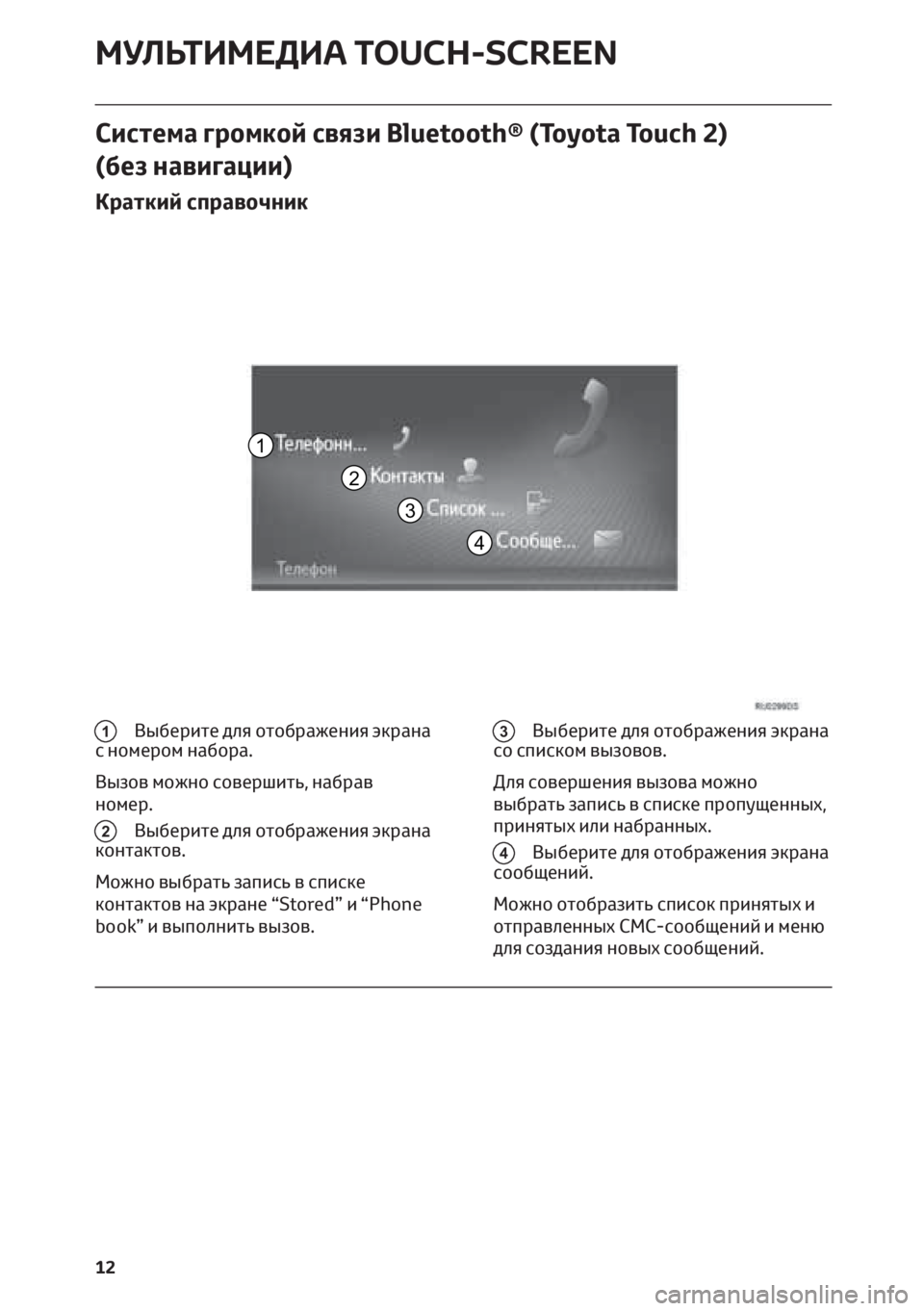
ÐĄÐļŅŅÐĩОа ÐģŅÐūОКÐūÐđ ŅÐēŅзÐļ BluetoothÂŪ (Toyota Touch 2)
(ÐąÐĩз Ð―Ð°ÐēÐļÐģаŅÐļÐļ)
ÐŅаŅКÐļÐđ ŅÐŋŅаÐēÐūŅÐ―ÐļК
3
2
1
4
1ÐŅÐąÐĩŅÐļŅÐĩ ÐīÐŧŅ ÐūŅÐūÐąŅаÐķÐĩÐ―ÐļŅ ŅКŅÐ°Ð―Ð°
Ņ Ð―ÐūОÐĩŅÐūО Ð―Ð°ÐąÐūŅа.
ÐŅзÐūÐē ОÐūÐķÐ―Ðū ŅÐūÐēÐĩŅŅÐļŅŅ, Ð―Ð°ÐąŅаÐē
Ð―ÐūОÐĩŅ.
2ÐŅÐąÐĩŅÐļŅÐĩ ÐīÐŧŅ ÐūŅÐūÐąŅаÐķÐĩÐ―ÐļŅ ŅКŅÐ°Ð―Ð°
КÐūÐ―ŅаКŅÐūÐē.
ÐÐūÐķÐ―Ðū ÐēŅÐąŅаŅŅ заÐŋÐļŅŅ Ðē ŅÐŋÐļŅКÐĩ
КÐūÐ―ŅаКŅÐūÐē Ð―Ð° ŅКŅÐ°Ð―Ðĩ âStoredâ Ðļ âPhone
bookâ Ðļ ÐēŅÐŋÐūÐŧÐ―ÐļŅŅ ÐēŅзÐūÐē.
3ÐŅÐąÐĩŅÐļŅÐĩ ÐīÐŧŅ ÐūŅÐūÐąŅаÐķÐĩÐ―ÐļŅ ŅКŅÐ°Ð―Ð°
ŅÐū ŅÐŋÐļŅКÐūО ÐēŅзÐūÐēÐūÐē.
ÐÐŧŅ ŅÐūÐēÐĩŅŅÐĩÐ―ÐļŅ ÐēŅзÐūÐēа ОÐūÐķÐ―Ðū
ÐēŅÐąŅаŅŅ заÐŋÐļŅŅ Ðē ŅÐŋÐļŅКÐĩ ÐŋŅÐūÐŋŅŅÐĩÐ―Ð―ŅŅ
,
ÐŋŅÐļÐ―ŅŅŅŅ
ÐļÐŧÐļ Ð―Ð°ÐąŅÐ°Ð―Ð―ŅŅ
.
4ÐŅÐąÐĩŅÐļŅÐĩ ÐīÐŧŅ ÐūŅÐūÐąŅаÐķÐĩÐ―ÐļŅ ŅКŅÐ°Ð―Ð°
ŅÐūÐūÐąŅÐĩÐ―ÐļÐđ.
ÐÐūÐķÐ―Ðū ÐūŅÐūÐąŅазÐļŅŅ ŅÐŋÐļŅÐūК ÐŋŅÐļÐ―ŅŅŅŅ
Ðļ
ÐūŅÐŋŅаÐēÐŧÐĩÐ―Ð―ŅŅ
ÐĄÐÐĄ-ŅÐūÐūÐąŅÐĩÐ―ÐļÐđ Ðļ ОÐĩÐ―Ņ
ÐīÐŧŅ ŅÐūзÐīÐ°Ð―ÐļŅ Ð―ÐūÐēŅŅ
ŅÐūÐūÐąŅÐĩÐ―ÐļÐđ.
ÐÐĢÐÐŽÐĒÐÐÐÐÐÐ TOUCH-SCREEN
12
Page 15 of 36
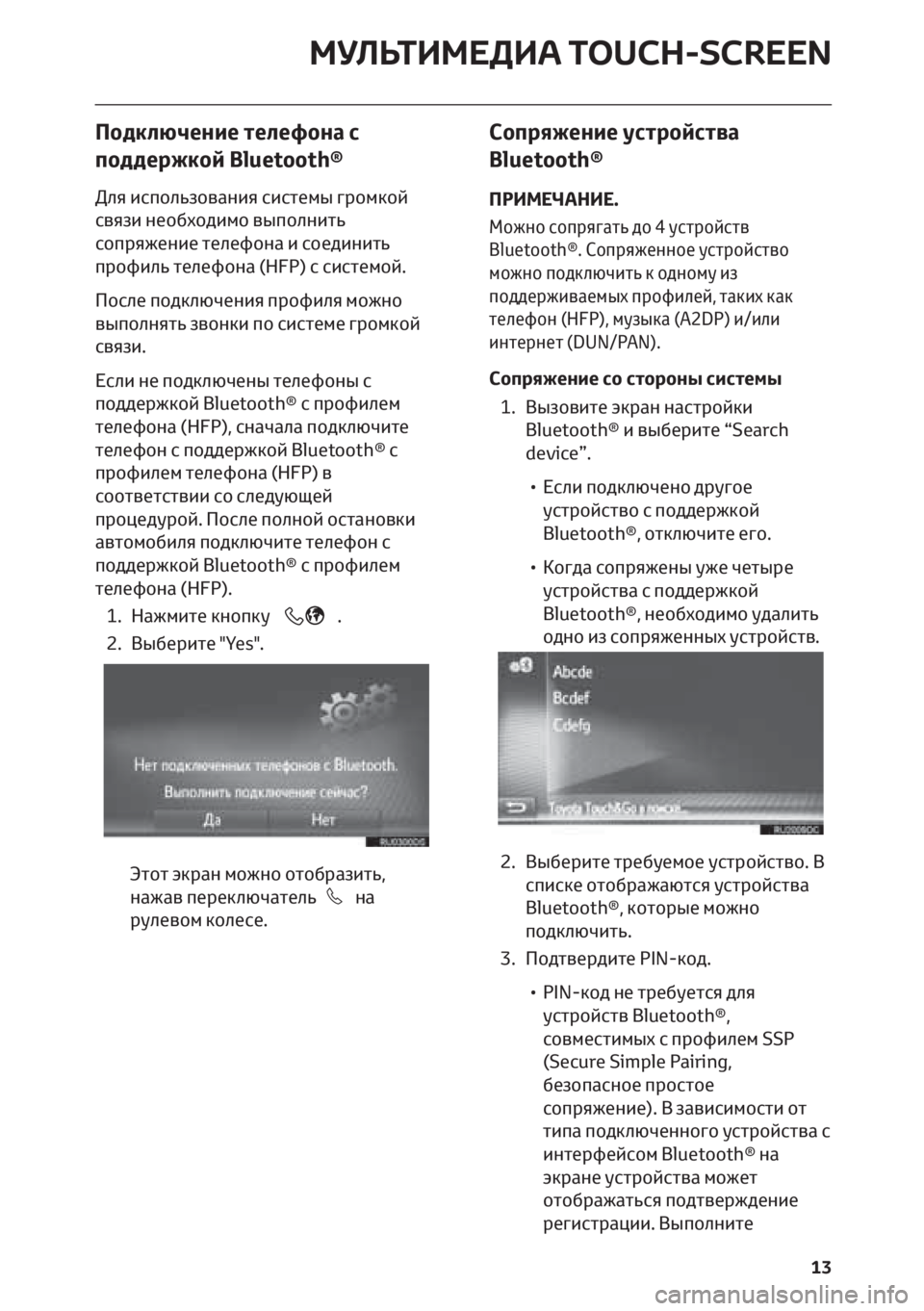
ÐÐūÐīКÐŧŅŅÐĩÐ―ÐļÐĩ ŅÐĩÐŧÐĩŅÐūÐ―Ð° Ņ
ÐŋÐūÐīÐīÐĩŅÐķКÐūÐđ BluetoothÂŪ
ÐÐŧŅ ÐļŅÐŋÐūÐŧŅзÐūÐēÐ°Ð―ÐļŅ ŅÐļŅŅÐĩОŅ ÐģŅÐūОКÐūÐđ
ŅÐēŅзÐļ Ð―ÐĩÐūÐąŅ
ÐūÐīÐļОÐū ÐēŅÐŋÐūÐŧÐ―ÐļŅŅ
ŅÐūÐŋŅŅÐķÐĩÐ―ÐļÐĩ ŅÐĩÐŧÐĩŅÐūÐ―Ð° Ðļ ŅÐūÐĩÐīÐļÐ―ÐļŅŅ
ÐŋŅÐūŅÐļÐŧŅ ŅÐĩÐŧÐĩŅÐūÐ―Ð° (HFP) Ņ ŅÐļŅŅÐĩОÐūÐđ.
ÐÐūŅÐŧÐĩ ÐŋÐūÐīКÐŧŅŅÐĩÐ―ÐļŅ ÐŋŅÐūŅÐļÐŧŅ ОÐūÐķÐ―Ðū
ÐēŅÐŋÐūÐŧÐ―ŅŅŅ зÐēÐūÐ―ÐšÐļ ÐŋÐū ŅÐļŅŅÐĩОÐĩ ÐģŅÐūОКÐūÐđ
ŅÐēŅзÐļ.
ÐŅÐŧÐļ Ð―Ðĩ ÐŋÐūÐīКÐŧŅŅÐĩÐ―Ņ ŅÐĩÐŧÐĩŅÐūÐ―Ņ Ņ
ÐŋÐūÐīÐīÐĩŅÐķКÐūÐđ BluetoothÂŪ Ņ ÐŋŅÐūŅÐļÐŧÐĩО
ŅÐĩÐŧÐĩŅÐūÐ―Ð° (HFP), ŅÐ―Ð°ŅаÐŧа ÐŋÐūÐīКÐŧŅŅÐļŅÐĩ
ŅÐĩÐŧÐĩŅÐūÐ― Ņ ÐŋÐūÐīÐīÐĩŅÐķКÐūÐđ BluetoothÂŪ Ņ
ÐŋŅÐūŅÐļÐŧÐĩО ŅÐĩÐŧÐĩŅÐūÐ―Ð° (HFP) Ðē
ŅÐūÐūŅÐēÐĩŅŅŅÐēÐļÐļ ŅÐū ŅÐŧÐĩÐīŅŅŅÐĩÐđ
ÐŋŅÐūŅÐĩÐīŅŅÐūÐđ. ÐÐūŅÐŧÐĩ ÐŋÐūÐŧÐ―ÐūÐđ ÐūŅŅÐ°Ð―ÐūÐēКÐļ
аÐēŅÐūОÐūÐąÐļÐŧŅ ÐŋÐūÐīКÐŧŅŅÐļŅÐĩ ŅÐĩÐŧÐĩŅÐūÐ― Ņ
ÐŋÐūÐīÐīÐĩŅÐķКÐūÐđ BluetoothÂŪ Ņ ÐŋŅÐūŅÐļÐŧÐĩО
ŅÐĩÐŧÐĩŅÐūÐ―Ð° (HFP).
1. ÐаÐķОÐļŅÐĩ ÐšÐ―ÐūÐŋКŅ
.
2. ÐŅÐąÐĩŅÐļŅÐĩ "Yes".
ÐŅÐūŅ ŅКŅÐ°Ð― ОÐūÐķÐ―Ðū ÐūŅÐūÐąŅазÐļŅŅ,
Ð―Ð°ÐķаÐē ÐŋÐĩŅÐĩКÐŧŅŅаŅÐĩÐŧŅ
Ð―Ð°
ŅŅÐŧÐĩÐēÐūО КÐūÐŧÐĩŅÐĩ.
ÐĄÐūÐŋŅŅÐķÐĩÐ―ÐļÐĩ ŅŅŅŅÐūÐđŅŅÐēа
BluetoothÂŪ
ÐÐ ÐÐÐЧÐÐÐÐ.
ÐÐūÐķÐ―Ðū ŅÐūÐŋŅŅÐģаŅŅ ÐīÐū 4 ŅŅŅŅÐūÐđŅŅÐē
BluetoothÂŪ. ÐĄÐūÐŋŅŅÐķÐĩÐ―Ð―ÐūÐĩ ŅŅŅŅÐūÐđŅŅÐēÐū
ОÐūÐķÐ―Ðū ÐŋÐūÐīКÐŧŅŅÐļŅŅ К ÐūÐīÐ―ÐūОŅ Ðļз
ÐŋÐūÐīÐīÐĩŅÐķÐļÐēаÐĩОŅŅ
ÐŋŅÐūŅÐļÐŧÐĩÐđ, ŅаКÐļŅ
КаК
ŅÐĩÐŧÐĩŅÐūÐ― (HFP), ОŅзŅКа (A2DP) Ðļ/ÐļÐŧÐļ
ÐļÐ―ŅÐĩŅÐ―ÐĩŅ (DUN/PAN).
ÐĄÐūÐŋŅŅÐķÐĩÐ―ÐļÐĩ ŅÐū ŅŅÐūŅÐūÐ―Ņ ŅÐļŅŅÐĩОŅ
1. ÐŅзÐūÐēÐļŅÐĩ ŅКŅÐ°Ð― Ð―Ð°ŅŅŅÐūÐđКÐļ
BluetoothÂŪ Ðļ ÐēŅÐąÐĩŅÐļŅÐĩ âSearch
deviceâ.
âĒ ÐŅÐŧÐļ ÐŋÐūÐīКÐŧŅŅÐĩÐ―Ðū ÐīŅŅÐģÐūÐĩ
ŅŅŅŅÐūÐđŅŅÐēÐū Ņ ÐŋÐūÐīÐīÐĩŅÐķКÐūÐđ
BluetoothÂŪ, ÐūŅКÐŧŅŅÐļŅÐĩ ÐĩÐģÐū.
âĒ ÐÐūÐģÐīа ŅÐūÐŋŅŅÐķÐĩÐ―Ņ ŅÐķÐĩ ŅÐĩŅŅŅÐĩ
ŅŅŅŅÐūÐđŅŅÐēа Ņ ÐŋÐūÐīÐīÐĩŅÐķКÐūÐđ
BluetoothÂŪ, Ð―ÐĩÐūÐąŅ
ÐūÐīÐļОÐū ŅÐīаÐŧÐļŅŅ
ÐūÐīÐ―Ðū Ðļз ŅÐūÐŋŅŅÐķÐĩÐ―Ð―ŅŅ
ŅŅŅŅÐūÐđŅŅÐē.
2. ÐŅÐąÐĩŅÐļŅÐĩ ŅŅÐĩÐąŅÐĩОÐūÐĩ ŅŅŅŅÐūÐđŅŅÐēÐū. Ð
ŅÐŋÐļŅКÐĩ ÐūŅÐūÐąŅаÐķаŅŅŅŅ ŅŅŅŅÐūÐđŅŅÐēа
BluetoothÂŪ, КÐūŅÐūŅŅÐĩ ОÐūÐķÐ―Ðū
ÐŋÐūÐīКÐŧŅŅÐļŅŅ.
3. ÐÐūÐīŅÐēÐĩŅÐīÐļŅÐĩ PIN-КÐūÐī.
âĒ PIN-КÐūÐī Ð―Ðĩ ŅŅÐĩÐąŅÐĩŅŅŅ ÐīÐŧŅ
ŅŅŅŅÐūÐđŅŅÐē BluetoothÂŪ,
ŅÐūÐēОÐĩŅŅÐļОŅŅ
Ņ ÐŋŅÐūŅÐļÐŧÐĩО SSP
(Secure Simple Pairing,
ÐąÐĩзÐūÐŋаŅÐ―ÐūÐĩ ÐŋŅÐūŅŅÐūÐĩ
ŅÐūÐŋŅŅÐķÐĩÐ―ÐļÐĩ). РзаÐēÐļŅÐļОÐūŅŅÐļ ÐūŅ
ŅÐļÐŋа ÐŋÐūÐīКÐŧŅŅÐĩÐ―Ð―ÐūÐģÐū ŅŅŅŅÐūÐđŅŅÐēа Ņ
ÐļÐ―ŅÐĩŅŅÐĩÐđŅÐūО BluetoothÂŪ Ð―Ð°
ŅКŅÐ°Ð―Ðĩ ŅŅŅŅÐūÐđŅŅÐēа ОÐūÐķÐĩŅ
ÐūŅÐūÐąŅаÐķаŅŅŅŅ ÐŋÐūÐīŅÐēÐĩŅÐķÐīÐĩÐ―ÐļÐĩ
ŅÐĩÐģÐļŅŅŅаŅÐļÐļ. ÐŅÐŋÐūÐŧÐ―ÐļŅÐĩ
ÐÐĢÐÐŽÐĒÐÐÐÐÐÐ TOUCH-SCREEN
13
Page 16 of 36
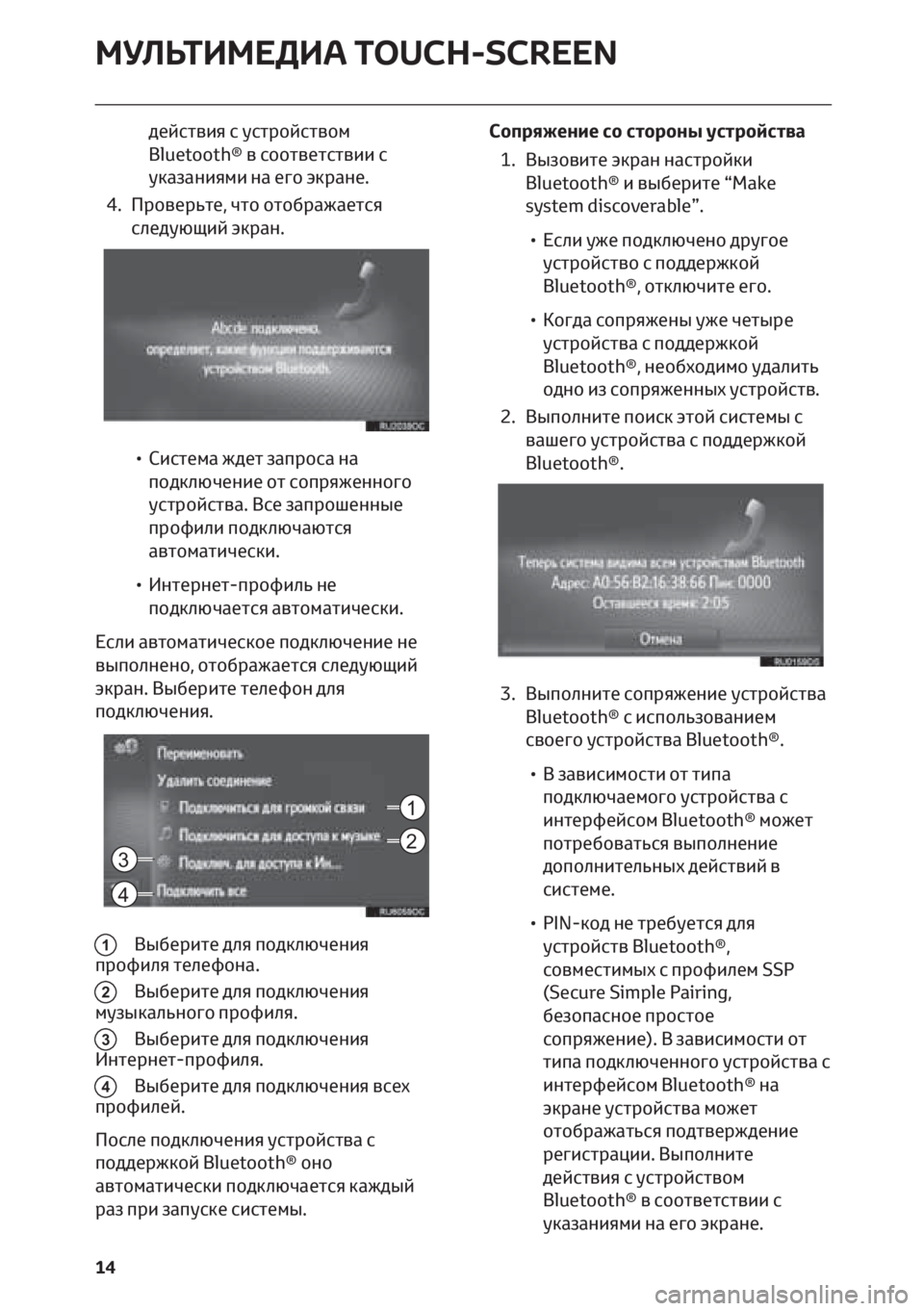
ÐīÐĩÐđŅŅÐēÐļŅ Ņ ŅŅŅŅÐūÐđŅŅÐēÐūО
BluetoothÂŪ Ðē ŅÐūÐūŅÐēÐĩŅŅŅÐēÐļÐļ Ņ
ŅÐšÐ°Ð·Ð°Ð―ÐļŅОÐļ Ð―Ð° ÐĩÐģÐū ŅКŅÐ°Ð―Ðĩ.
4. ÐŅÐūÐēÐĩŅŅŅÐĩ, ŅŅÐū ÐūŅÐūÐąŅаÐķаÐĩŅŅŅ
ŅÐŧÐĩÐīŅŅŅÐļÐđ ŅКŅÐ°Ð―.
âĒ ÐĄÐļŅŅÐĩОа ÐķÐīÐĩŅ заÐŋŅÐūŅа Ð―Ð°
ÐŋÐūÐīКÐŧŅŅÐĩÐ―ÐļÐĩ ÐūŅ ŅÐūÐŋŅŅÐķÐĩÐ―Ð―ÐūÐģÐū
ŅŅŅŅÐūÐđŅŅÐēа. ÐŅÐĩ заÐŋŅÐūŅÐĩÐ―Ð―ŅÐĩ
ÐŋŅÐūŅÐļÐŧÐļ ÐŋÐūÐīКÐŧŅŅаŅŅŅŅ
аÐēŅÐūОаŅÐļŅÐĩŅКÐļ.
âĒ ÐÐ―ŅÐĩŅÐ―ÐĩŅ-ÐŋŅÐūŅÐļÐŧŅ Ð―Ðĩ
ÐŋÐūÐīКÐŧŅŅаÐĩŅŅŅ аÐēŅÐūОаŅÐļŅÐĩŅКÐļ.
ÐŅÐŧÐļ аÐēŅÐūОаŅÐļŅÐĩŅКÐūÐĩ ÐŋÐūÐīКÐŧŅŅÐĩÐ―ÐļÐĩ Ð―Ðĩ
ÐēŅÐŋÐūÐŧÐ―ÐĩÐ―Ðū, ÐūŅÐūÐąŅаÐķаÐĩŅŅŅ ŅÐŧÐĩÐīŅŅŅÐļÐđ
ŅКŅÐ°Ð―. ÐŅÐąÐĩŅÐļŅÐĩ ŅÐĩÐŧÐĩŅÐūÐ― ÐīÐŧŅ
ÐŋÐūÐīКÐŧŅŅÐĩÐ―ÐļŅ.
1ÐŅÐąÐĩŅÐļŅÐĩ ÐīÐŧŅ ÐŋÐūÐīКÐŧŅŅÐĩÐ―ÐļŅ
ÐŋŅÐūŅÐļÐŧŅ ŅÐĩÐŧÐĩŅÐūÐ―Ð°.
2ÐŅÐąÐĩŅÐļŅÐĩ ÐīÐŧŅ ÐŋÐūÐīКÐŧŅŅÐĩÐ―ÐļŅ
ОŅзŅКаÐŧŅÐ―ÐūÐģÐū ÐŋŅÐūŅÐļÐŧŅ.
3ÐŅÐąÐĩŅÐļŅÐĩ ÐīÐŧŅ ÐŋÐūÐīКÐŧŅŅÐĩÐ―ÐļŅ
ÐÐ―ŅÐĩŅÐ―ÐĩŅ-ÐŋŅÐūŅÐļÐŧŅ.
4ÐŅÐąÐĩŅÐļŅÐĩ ÐīÐŧŅ ÐŋÐūÐīКÐŧŅŅÐĩÐ―ÐļŅ ÐēŅÐĩŅ
ÐŋŅÐūŅÐļÐŧÐĩÐđ.
ÐÐūŅÐŧÐĩ ÐŋÐūÐīКÐŧŅŅÐĩÐ―ÐļŅ ŅŅŅŅÐūÐđŅŅÐēа Ņ
ÐŋÐūÐīÐīÐĩŅÐķКÐūÐđ BluetoothÂŪ ÐūÐ―Ðū
аÐēŅÐūОаŅÐļŅÐĩŅКÐļ ÐŋÐūÐīКÐŧŅŅаÐĩŅŅŅ КаÐķÐīŅÐđ
Ņаз ÐŋŅÐļ заÐŋŅŅКÐĩ ŅÐļŅŅÐĩОŅ.ÐĄÐūÐŋŅŅÐķÐĩÐ―ÐļÐĩ ŅÐū ŅŅÐūŅÐūÐ―Ņ ŅŅŅŅÐūÐđŅŅÐēа
1. ÐŅзÐūÐēÐļŅÐĩ ŅКŅÐ°Ð― Ð―Ð°ŅŅŅÐūÐđКÐļ
BluetoothÂŪ Ðļ ÐēŅÐąÐĩŅÐļŅÐĩ âMake
system discoverableâ.
âĒ ÐŅÐŧÐļ ŅÐķÐĩ ÐŋÐūÐīКÐŧŅŅÐĩÐ―Ðū ÐīŅŅÐģÐūÐĩ
ŅŅŅŅÐūÐđŅŅÐēÐū Ņ ÐŋÐūÐīÐīÐĩŅÐķКÐūÐđ
BluetoothÂŪ, ÐūŅКÐŧŅŅÐļŅÐĩ ÐĩÐģÐū.
âĒ ÐÐūÐģÐīа ŅÐūÐŋŅŅÐķÐĩÐ―Ņ ŅÐķÐĩ ŅÐĩŅŅŅÐĩ
ŅŅŅŅÐūÐđŅŅÐēа Ņ ÐŋÐūÐīÐīÐĩŅÐķКÐūÐđ
BluetoothÂŪ, Ð―ÐĩÐūÐąŅ
ÐūÐīÐļОÐū ŅÐīаÐŧÐļŅŅ
ÐūÐīÐ―Ðū Ðļз ŅÐūÐŋŅŅÐķÐĩÐ―Ð―ŅŅ
ŅŅŅŅÐūÐđŅŅÐē.
2. ÐŅÐŋÐūÐŧÐ―ÐļŅÐĩ ÐŋÐūÐļŅК ŅŅÐūÐđ ŅÐļŅŅÐĩОŅ Ņ
ÐēаŅÐĩÐģÐū ŅŅŅŅÐūÐđŅŅÐēа Ņ ÐŋÐūÐīÐīÐĩŅÐķКÐūÐđ
BluetoothÂŪ.
3. ÐŅÐŋÐūÐŧÐ―ÐļŅÐĩ ŅÐūÐŋŅŅÐķÐĩÐ―ÐļÐĩ ŅŅŅŅÐūÐđŅŅÐēа
BluetoothÂŪ Ņ ÐļŅÐŋÐūÐŧŅзÐūÐēÐ°Ð―ÐļÐĩО
ŅÐēÐūÐĩÐģÐū ŅŅŅŅÐūÐđŅŅÐēа BluetoothÂŪ.
âĒ РзаÐēÐļŅÐļОÐūŅŅÐļ ÐūŅ ŅÐļÐŋа
ÐŋÐūÐīКÐŧŅŅаÐĩОÐūÐģÐū ŅŅŅŅÐūÐđŅŅÐēа Ņ
ÐļÐ―ŅÐĩŅŅÐĩÐđŅÐūО BluetoothÂŪ ОÐūÐķÐĩŅ
ÐŋÐūŅŅÐĩÐąÐūÐēаŅŅŅŅ ÐēŅÐŋÐūÐŧÐ―ÐĩÐ―ÐļÐĩ
ÐīÐūÐŋÐūÐŧÐ―ÐļŅÐĩÐŧŅÐ―ŅŅ
ÐīÐĩÐđŅŅÐēÐļÐđ Ðē
ŅÐļŅŅÐĩОÐĩ.
âĒ PIN-КÐūÐī Ð―Ðĩ ŅŅÐĩÐąŅÐĩŅŅŅ ÐīÐŧŅ
ŅŅŅŅÐūÐđŅŅÐē BluetoothÂŪ,
ŅÐūÐēОÐĩŅŅÐļОŅŅ
Ņ ÐŋŅÐūŅÐļÐŧÐĩО SSP
(Secure Simple Pairing,
ÐąÐĩзÐūÐŋаŅÐ―ÐūÐĩ ÐŋŅÐūŅŅÐūÐĩ
ŅÐūÐŋŅŅÐķÐĩÐ―ÐļÐĩ). РзаÐēÐļŅÐļОÐūŅŅÐļ ÐūŅ
ŅÐļÐŋа ÐŋÐūÐīКÐŧŅŅÐĩÐ―Ð―ÐūÐģÐū ŅŅŅŅÐūÐđŅŅÐēа Ņ
ÐļÐ―ŅÐĩŅŅÐĩÐđŅÐūО BluetoothÂŪ Ð―Ð°
ŅКŅÐ°Ð―Ðĩ ŅŅŅŅÐūÐđŅŅÐēа ОÐūÐķÐĩŅ
ÐūŅÐūÐąŅаÐķаŅŅŅŅ ÐŋÐūÐīŅÐēÐĩŅÐķÐīÐĩÐ―ÐļÐĩ
ŅÐĩÐģÐļŅŅŅаŅÐļÐļ. ÐŅÐŋÐūÐŧÐ―ÐļŅÐĩ
ÐīÐĩÐđŅŅÐēÐļŅ Ņ ŅŅŅŅÐūÐđŅŅÐēÐūО
BluetoothÂŪ Ðē ŅÐūÐūŅÐēÐĩŅŅŅÐēÐļÐļ Ņ
ŅÐšÐ°Ð·Ð°Ð―ÐļŅОÐļ Ð―Ð° ÐĩÐģÐū ŅКŅÐ°Ð―Ðĩ.
1
23
4
ÐÐĢÐÐŽÐĒÐÐÐÐÐÐ TOUCH-SCREEN
14
Page 17 of 36
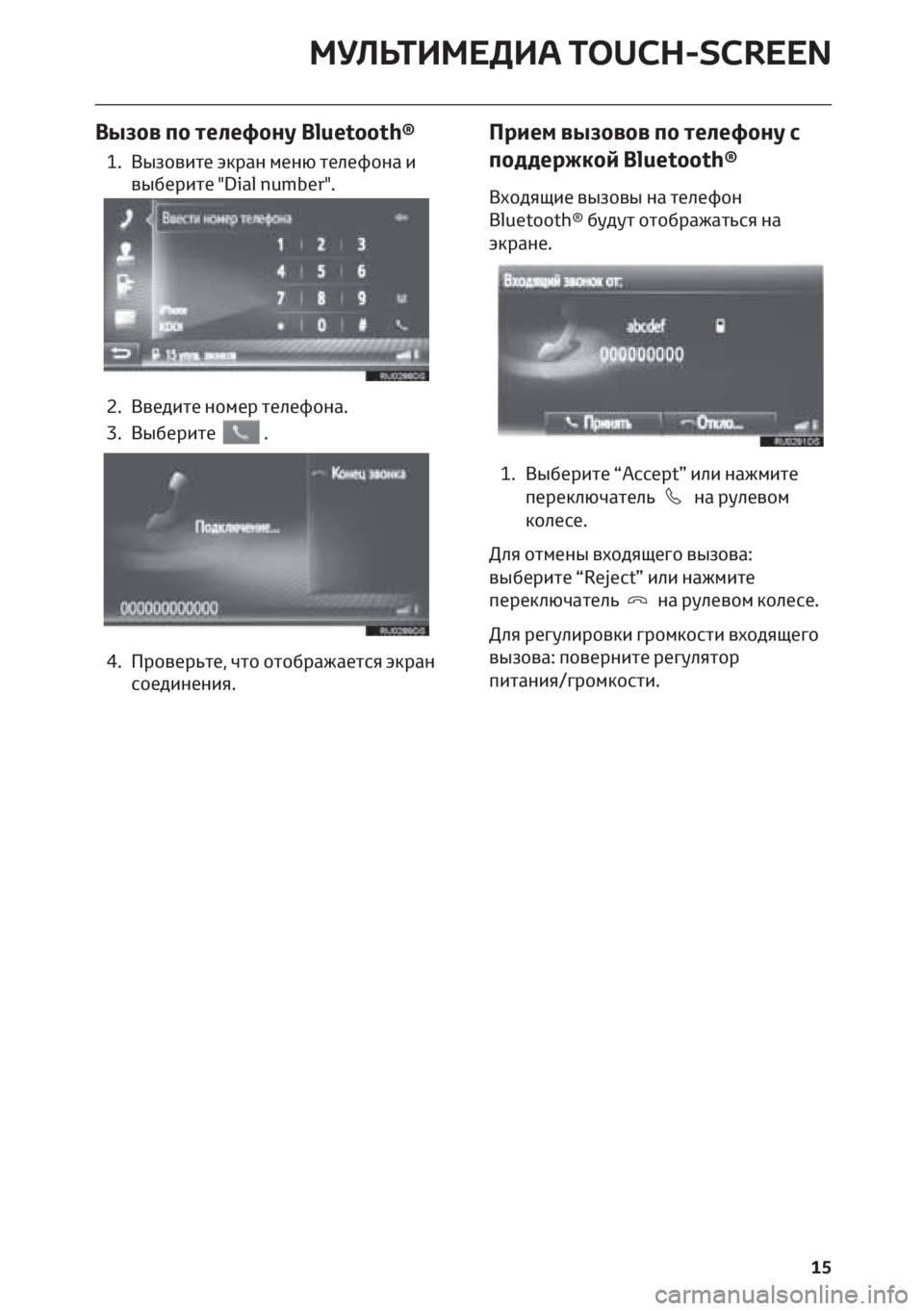
ÐŅзÐūÐē ÐŋÐū ŅÐĩÐŧÐĩŅÐūÐ―ŅBluetoothÂŪ
1. ÐŅзÐūÐēÐļŅÐĩ ŅКŅÐ°Ð― ОÐĩÐ―Ņ ŅÐĩÐŧÐĩŅÐūÐ―Ð° Ðļ
ÐēŅÐąÐĩŅÐļŅÐĩ "Dial number".
2. ÐÐēÐĩÐīÐļŅÐĩ Ð―ÐūОÐĩŅ ŅÐĩÐŧÐĩŅÐūÐ―Ð°.
3. ÐŅÐąÐĩŅÐļŅÐĩ
.
4. ÐŅÐūÐēÐĩŅŅŅÐĩ, ŅŅÐū ÐūŅÐūÐąŅаÐķаÐĩŅŅŅ ŅКŅÐ°Ð―
ŅÐūÐĩÐīÐļÐ―ÐĩÐ―ÐļŅ.
ÐŅÐļÐĩО ÐēŅзÐūÐēÐūÐē ÐŋÐū ŅÐĩÐŧÐĩŅÐūÐ―ŅŅ
ÐŋÐūÐīÐīÐĩŅÐķКÐūÐđ BluetoothÂŪ
ÐŅ
ÐūÐīŅŅÐļÐĩ ÐēŅзÐūÐēŅ Ð―Ð° ŅÐĩÐŧÐĩŅÐūÐ―
BluetoothÂŪ ÐąŅÐīŅŅ ÐūŅÐūÐąŅаÐķаŅŅŅŅ Ð―Ð°
ŅКŅÐ°Ð―Ðĩ.
1. ÐŅÐąÐĩŅÐļŅÐĩ âAcceptâ ÐļÐŧÐļ Ð―Ð°ÐķОÐļŅÐĩ
ÐŋÐĩŅÐĩКÐŧŅŅаŅÐĩÐŧŅ
Ð―Ð° ŅŅÐŧÐĩÐēÐūО
КÐūÐŧÐĩŅÐĩ.
ÐÐŧŅ ÐūŅОÐĩÐ―Ņ ÐēŅ
ÐūÐīŅŅÐĩÐģÐū ÐēŅзÐūÐēа:
ÐēŅÐąÐĩŅÐļŅÐĩ âRejectâ ÐļÐŧÐļ Ð―Ð°ÐķОÐļŅÐĩ
ÐŋÐĩŅÐĩКÐŧŅŅаŅÐĩÐŧŅ
Ð―Ð° ŅŅÐŧÐĩÐēÐūО КÐūÐŧÐĩŅÐĩ.
ÐÐŧŅ ŅÐĩÐģŅÐŧÐļŅÐūÐēКÐļ ÐģŅÐūОКÐūŅŅÐļ ÐēŅ
ÐūÐīŅŅÐĩÐģÐū
ÐēŅзÐūÐēа: ÐŋÐūÐēÐĩŅÐ―ÐļŅÐĩ ŅÐĩÐģŅÐŧŅŅÐūŅ
ÐŋÐļŅÐ°Ð―ÐļŅ/ÐģŅÐūОКÐūŅŅÐļ.
ÐÐĢÐÐŽÐĒÐÐÐÐÐÐ TOUCH-SCREEN
15
Page 18 of 36
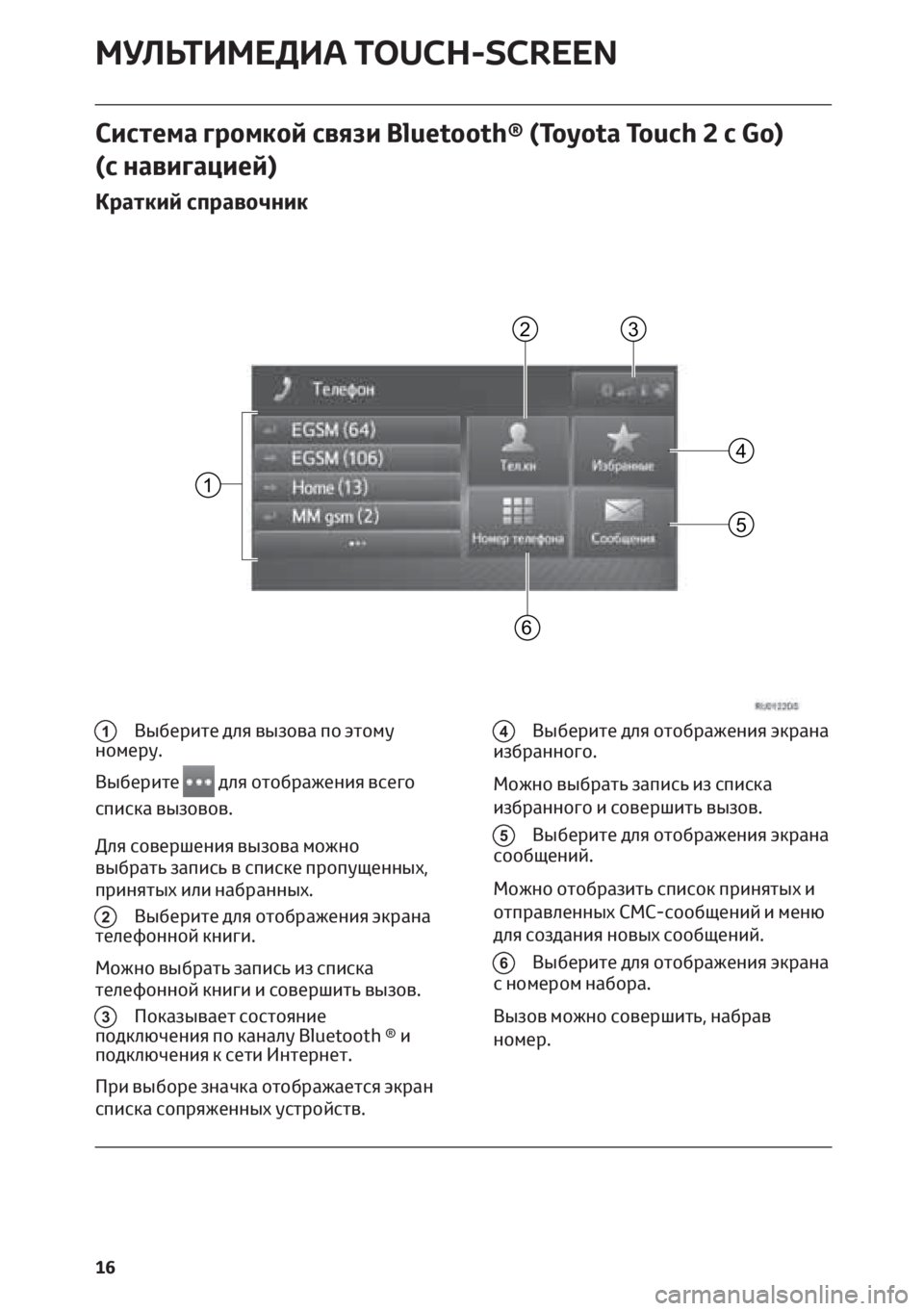
ÐĄÐļŅŅÐĩОа ÐģŅÐūОКÐūÐđ ŅÐēŅзÐļ BluetoothÂŪ (Toyota Touch2ŅGo)
(Ņ Ð―Ð°ÐēÐļÐģаŅÐļÐĩÐđ)
ÐŅаŅКÐļÐđ ŅÐŋŅаÐēÐūŅÐ―ÐļК
6
5
4
1
23
1ÐŅÐąÐĩŅÐļŅÐĩ ÐīÐŧŅ ÐēŅзÐūÐēа ÐŋÐū ŅŅÐūОŅ
Ð―ÐūОÐĩŅŅ.
ÐŅÐąÐĩŅÐļŅÐĩ
ÐīÐŧŅ ÐūŅÐūÐąŅаÐķÐĩÐ―ÐļŅ ÐēŅÐĩÐģÐū
ŅÐŋÐļŅКа ÐēŅзÐūÐēÐūÐē.
ÐÐŧŅ ŅÐūÐēÐĩŅŅÐĩÐ―ÐļŅ ÐēŅзÐūÐēа ОÐūÐķÐ―Ðū
ÐēŅÐąŅаŅŅ заÐŋÐļŅŅ Ðē ŅÐŋÐļŅКÐĩ ÐŋŅÐūÐŋŅŅÐĩÐ―Ð―ŅŅ
,
ÐŋŅÐļÐ―ŅŅŅŅ
ÐļÐŧÐļ Ð―Ð°ÐąŅÐ°Ð―Ð―ŅŅ
.
2ÐŅÐąÐĩŅÐļŅÐĩ ÐīÐŧŅ ÐūŅÐūÐąŅаÐķÐĩÐ―ÐļŅ ŅКŅÐ°Ð―Ð°
ŅÐĩÐŧÐĩŅÐūÐ―Ð―ÐūÐđ ÐšÐ―ÐļÐģÐļ.
ÐÐūÐķÐ―Ðū ÐēŅÐąŅаŅŅ заÐŋÐļŅŅ Ðļз ŅÐŋÐļŅКа
ŅÐĩÐŧÐĩŅÐūÐ―Ð―ÐūÐđ ÐšÐ―ÐļÐģÐļ Ðļ ŅÐūÐēÐĩŅŅÐļŅŅ ÐēŅзÐūÐē.
3ÐÐūКазŅÐēаÐĩŅ ŅÐūŅŅÐūŅÐ―ÐļÐĩ
ÐŋÐūÐīКÐŧŅŅÐĩÐ―ÐļŅ ÐŋÐū ÐšÐ°Ð―Ð°ÐŧŅ Bluetooth ÂŪ Ðļ
ÐŋÐūÐīКÐŧŅŅÐĩÐ―ÐļŅ К ŅÐĩŅÐļ ÐÐ―ŅÐĩŅÐ―ÐĩŅ.
ÐŅÐļ ÐēŅÐąÐūŅÐĩ Ð·Ð―Ð°ŅКа ÐūŅÐūÐąŅаÐķаÐĩŅŅŅ ŅКŅÐ°Ð―
ŅÐŋÐļŅКа ŅÐūÐŋŅŅÐķÐĩÐ―Ð―ŅŅ
ŅŅŅŅÐūÐđŅŅÐē.
4ÐŅÐąÐĩŅÐļŅÐĩ ÐīÐŧŅ ÐūŅÐūÐąŅаÐķÐĩÐ―ÐļŅ ŅКŅÐ°Ð―Ð°
ÐļÐ·ÐąŅÐ°Ð―Ð―ÐūÐģÐū.
ÐÐūÐķÐ―Ðū ÐēŅÐąŅаŅŅ заÐŋÐļŅŅ Ðļз ŅÐŋÐļŅКа
ÐļÐ·ÐąŅÐ°Ð―Ð―ÐūÐģÐū Ðļ ŅÐūÐēÐĩŅŅÐļŅŅ ÐēŅзÐūÐē.
5ÐŅÐąÐĩŅÐļŅÐĩ ÐīÐŧŅ ÐūŅÐūÐąŅаÐķÐĩÐ―ÐļŅ ŅКŅÐ°Ð―Ð°
ŅÐūÐūÐąŅÐĩÐ―ÐļÐđ.
ÐÐūÐķÐ―Ðū ÐūŅÐūÐąŅазÐļŅŅ ŅÐŋÐļŅÐūК ÐŋŅÐļÐ―ŅŅŅŅ
Ðļ
ÐūŅÐŋŅаÐēÐŧÐĩÐ―Ð―ŅŅ
ÐĄÐÐĄ-ŅÐūÐūÐąŅÐĩÐ―ÐļÐđ Ðļ ОÐĩÐ―Ņ
ÐīÐŧŅ ŅÐūзÐīÐ°Ð―ÐļŅ Ð―ÐūÐēŅŅ
ŅÐūÐūÐąŅÐĩÐ―ÐļÐđ.
6ÐŅÐąÐĩŅÐļŅÐĩ ÐīÐŧŅ ÐūŅÐūÐąŅаÐķÐĩÐ―ÐļŅ ŅКŅÐ°Ð―Ð°
Ņ Ð―ÐūОÐĩŅÐūО Ð―Ð°ÐąÐūŅа.
ÐŅзÐūÐē ОÐūÐķÐ―Ðū ŅÐūÐēÐĩŅŅÐļŅŅ, Ð―Ð°ÐąŅаÐē
Ð―ÐūОÐĩŅ.
ÐÐĢÐÐŽÐĒÐÐÐÐÐÐ TOUCH-SCREEN
16
Page 19 of 36
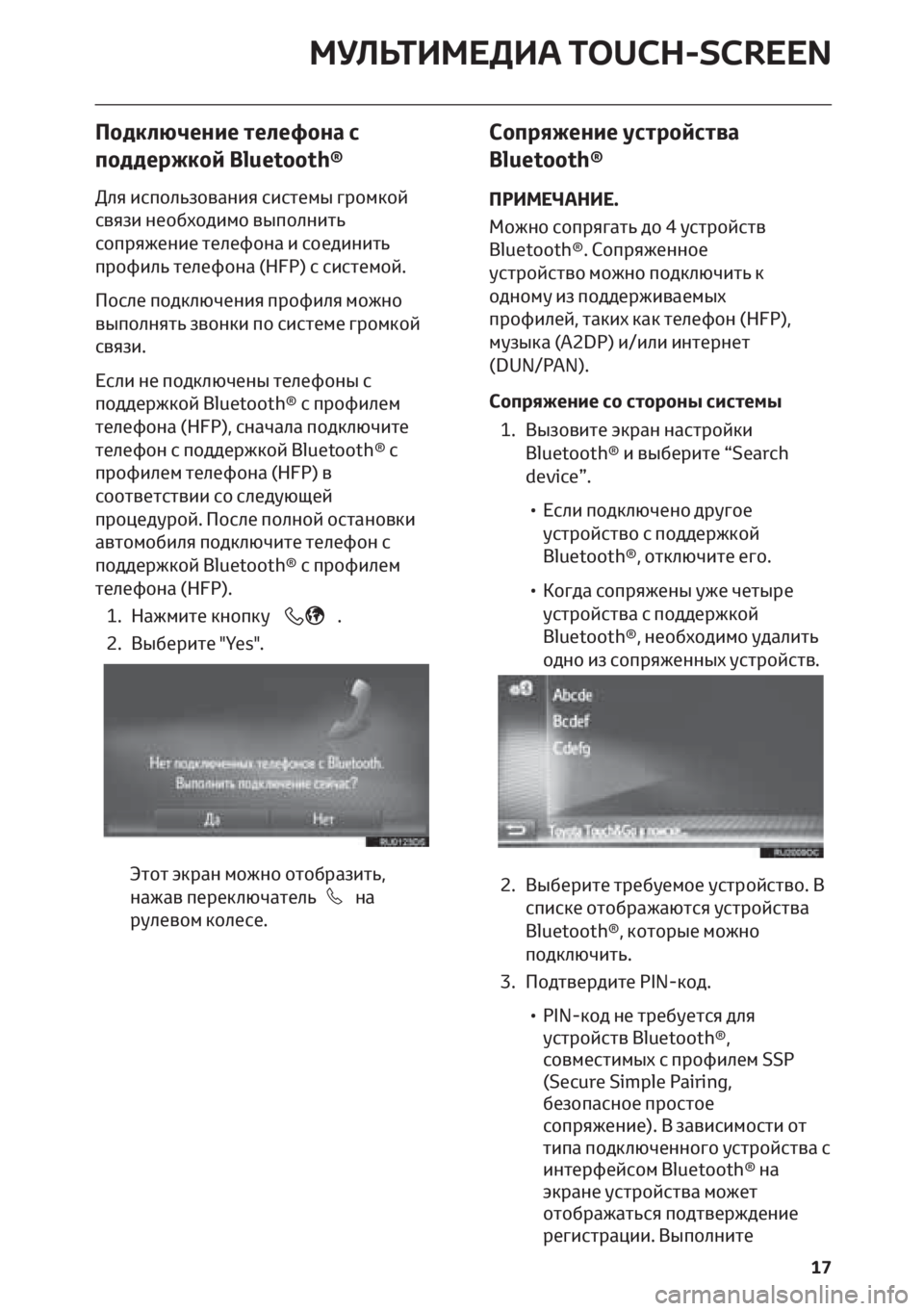
ÐÐūÐīКÐŧŅŅÐĩÐ―ÐļÐĩ ŅÐĩÐŧÐĩŅÐūÐ―Ð° Ņ
ÐŋÐūÐīÐīÐĩŅÐķКÐūÐđ BluetoothÂŪ
ÐÐŧŅ ÐļŅÐŋÐūÐŧŅзÐūÐēÐ°Ð―ÐļŅ ŅÐļŅŅÐĩОŅ ÐģŅÐūОКÐūÐđ
ŅÐēŅзÐļ Ð―ÐĩÐūÐąŅ
ÐūÐīÐļОÐū ÐēŅÐŋÐūÐŧÐ―ÐļŅŅ
ŅÐūÐŋŅŅÐķÐĩÐ―ÐļÐĩ ŅÐĩÐŧÐĩŅÐūÐ―Ð° Ðļ ŅÐūÐĩÐīÐļÐ―ÐļŅŅ
ÐŋŅÐūŅÐļÐŧŅ ŅÐĩÐŧÐĩŅÐūÐ―Ð° (HFP) Ņ ŅÐļŅŅÐĩОÐūÐđ.
ÐÐūŅÐŧÐĩ ÐŋÐūÐīКÐŧŅŅÐĩÐ―ÐļŅ ÐŋŅÐūŅÐļÐŧŅ ОÐūÐķÐ―Ðū
ÐēŅÐŋÐūÐŧÐ―ŅŅŅ зÐēÐūÐ―ÐšÐļ ÐŋÐū ŅÐļŅŅÐĩОÐĩ ÐģŅÐūОКÐūÐđ
ŅÐēŅзÐļ.
ÐŅÐŧÐļ Ð―Ðĩ ÐŋÐūÐīКÐŧŅŅÐĩÐ―Ņ ŅÐĩÐŧÐĩŅÐūÐ―Ņ Ņ
ÐŋÐūÐīÐīÐĩŅÐķКÐūÐđ BluetoothÂŪ Ņ ÐŋŅÐūŅÐļÐŧÐĩО
ŅÐĩÐŧÐĩŅÐūÐ―Ð° (HFP), ŅÐ―Ð°ŅаÐŧа ÐŋÐūÐīКÐŧŅŅÐļŅÐĩ
ŅÐĩÐŧÐĩŅÐūÐ― Ņ ÐŋÐūÐīÐīÐĩŅÐķКÐūÐđ BluetoothÂŪ Ņ
ÐŋŅÐūŅÐļÐŧÐĩО ŅÐĩÐŧÐĩŅÐūÐ―Ð° (HFP) Ðē
ŅÐūÐūŅÐēÐĩŅŅŅÐēÐļÐļ ŅÐū ŅÐŧÐĩÐīŅŅŅÐĩÐđ
ÐŋŅÐūŅÐĩÐīŅŅÐūÐđ. ÐÐūŅÐŧÐĩ ÐŋÐūÐŧÐ―ÐūÐđ ÐūŅŅÐ°Ð―ÐūÐēКÐļ
аÐēŅÐūОÐūÐąÐļÐŧŅ ÐŋÐūÐīКÐŧŅŅÐļŅÐĩ ŅÐĩÐŧÐĩŅÐūÐ― Ņ
ÐŋÐūÐīÐīÐĩŅÐķКÐūÐđ BluetoothÂŪ Ņ ÐŋŅÐūŅÐļÐŧÐĩО
ŅÐĩÐŧÐĩŅÐūÐ―Ð° (HFP).
1. ÐаÐķОÐļŅÐĩ ÐšÐ―ÐūÐŋКŅ
.
2. ÐŅÐąÐĩŅÐļŅÐĩ "Yes".
ÐŅÐūŅ ŅКŅÐ°Ð― ОÐūÐķÐ―Ðū ÐūŅÐūÐąŅазÐļŅŅ,
Ð―Ð°ÐķаÐē ÐŋÐĩŅÐĩКÐŧŅŅаŅÐĩÐŧŅ
Ð―Ð°
ŅŅÐŧÐĩÐēÐūО КÐūÐŧÐĩŅÐĩ.
ÐĄÐūÐŋŅŅÐķÐĩÐ―ÐļÐĩ ŅŅŅŅÐūÐđŅŅÐēа
BluetoothÂŪ
ÐÐ ÐÐÐЧÐÐÐÐ.
ÐÐūÐķÐ―Ðū ŅÐūÐŋŅŅÐģаŅŅ ÐīÐū 4 ŅŅŅŅÐūÐđŅŅÐē
BluetoothÂŪ. ÐĄÐūÐŋŅŅÐķÐĩÐ―Ð―ÐūÐĩ
ŅŅŅŅÐūÐđŅŅÐēÐū ОÐūÐķÐ―Ðū ÐŋÐūÐīКÐŧŅŅÐļŅŅ К
ÐūÐīÐ―ÐūОŅ Ðļз ÐŋÐūÐīÐīÐĩŅÐķÐļÐēаÐĩОŅŅ
ÐŋŅÐūŅÐļÐŧÐĩÐđ, ŅаКÐļŅ
КаК ŅÐĩÐŧÐĩŅÐūÐ― (HFP),
ОŅзŅКа (A2DP) Ðļ/ÐļÐŧÐļ ÐļÐ―ŅÐĩŅÐ―ÐĩŅ
(DUN/PAN).
ÐĄÐūÐŋŅŅÐķÐĩÐ―ÐļÐĩ ŅÐū ŅŅÐūŅÐūÐ―Ņ ŅÐļŅŅÐĩОŅ
1. ÐŅзÐūÐēÐļŅÐĩ ŅКŅÐ°Ð― Ð―Ð°ŅŅŅÐūÐđКÐļ
BluetoothÂŪ Ðļ ÐēŅÐąÐĩŅÐļŅÐĩ âSearch
deviceâ.
âĒ ÐŅÐŧÐļ ÐŋÐūÐīКÐŧŅŅÐĩÐ―Ðū ÐīŅŅÐģÐūÐĩ
ŅŅŅŅÐūÐđŅŅÐēÐū Ņ ÐŋÐūÐīÐīÐĩŅÐķКÐūÐđ
BluetoothÂŪ, ÐūŅКÐŧŅŅÐļŅÐĩ ÐĩÐģÐū.
âĒ ÐÐūÐģÐīа ŅÐūÐŋŅŅÐķÐĩÐ―Ņ ŅÐķÐĩ ŅÐĩŅŅŅÐĩ
ŅŅŅŅÐūÐđŅŅÐēа Ņ ÐŋÐūÐīÐīÐĩŅÐķКÐūÐđ
BluetoothÂŪ, Ð―ÐĩÐūÐąŅ
ÐūÐīÐļОÐū ŅÐīаÐŧÐļŅŅ
ÐūÐīÐ―Ðū Ðļз ŅÐūÐŋŅŅÐķÐĩÐ―Ð―ŅŅ
ŅŅŅŅÐūÐđŅŅÐē.
2. ÐŅÐąÐĩŅÐļŅÐĩ ŅŅÐĩÐąŅÐĩОÐūÐĩ ŅŅŅŅÐūÐđŅŅÐēÐū. Ð
ŅÐŋÐļŅКÐĩ ÐūŅÐūÐąŅаÐķаŅŅŅŅ ŅŅŅŅÐūÐđŅŅÐēа
BluetoothÂŪ, КÐūŅÐūŅŅÐĩ ОÐūÐķÐ―Ðū
ÐŋÐūÐīКÐŧŅŅÐļŅŅ.
3. ÐÐūÐīŅÐēÐĩŅÐīÐļŅÐĩ PIN-КÐūÐī.
âĒ PIN-КÐūÐī Ð―Ðĩ ŅŅÐĩÐąŅÐĩŅŅŅ ÐīÐŧŅ
ŅŅŅŅÐūÐđŅŅÐē BluetoothÂŪ,
ŅÐūÐēОÐĩŅŅÐļОŅŅ
Ņ ÐŋŅÐūŅÐļÐŧÐĩО SSP
(Secure Simple Pairing,
ÐąÐĩзÐūÐŋаŅÐ―ÐūÐĩ ÐŋŅÐūŅŅÐūÐĩ
ŅÐūÐŋŅŅÐķÐĩÐ―ÐļÐĩ). РзаÐēÐļŅÐļОÐūŅŅÐļ ÐūŅ
ŅÐļÐŋа ÐŋÐūÐīКÐŧŅŅÐĩÐ―Ð―ÐūÐģÐū ŅŅŅŅÐūÐđŅŅÐēа Ņ
ÐļÐ―ŅÐĩŅŅÐĩÐđŅÐūО BluetoothÂŪ Ð―Ð°
ŅКŅÐ°Ð―Ðĩ ŅŅŅŅÐūÐđŅŅÐēа ОÐūÐķÐĩŅ
ÐūŅÐūÐąŅаÐķаŅŅŅŅ ÐŋÐūÐīŅÐēÐĩŅÐķÐīÐĩÐ―ÐļÐĩ
ŅÐĩÐģÐļŅŅŅаŅÐļÐļ. ÐŅÐŋÐūÐŧÐ―ÐļŅÐĩ
ÐÐĢÐÐŽÐĒÐÐÐÐÐÐ TOUCH-SCREEN
17
Page 20 of 36
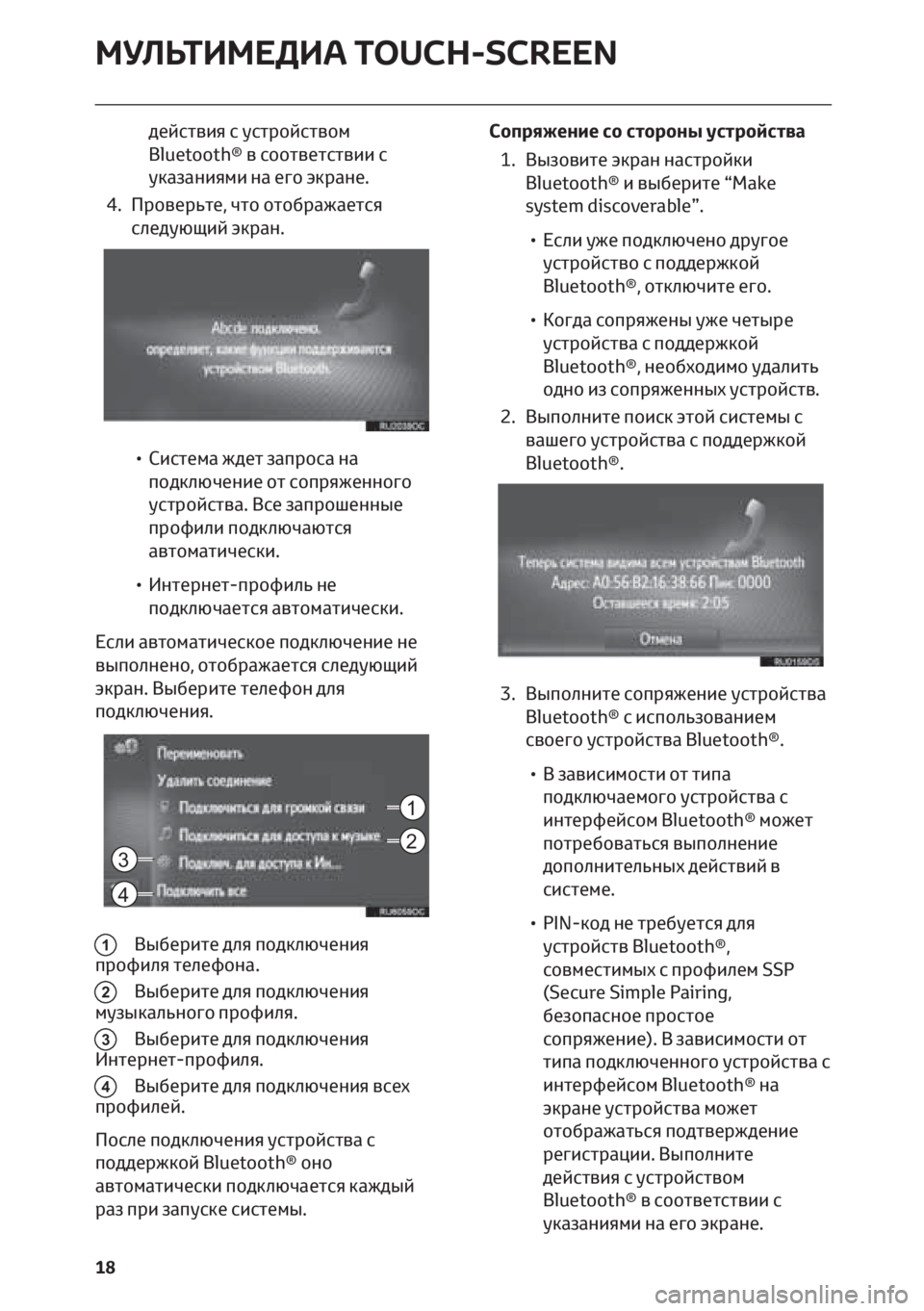
ÐīÐĩÐđŅŅÐēÐļŅ Ņ ŅŅŅŅÐūÐđŅŅÐēÐūО
BluetoothÂŪ Ðē ŅÐūÐūŅÐēÐĩŅŅŅÐēÐļÐļ Ņ
ŅÐšÐ°Ð·Ð°Ð―ÐļŅОÐļ Ð―Ð° ÐĩÐģÐū ŅКŅÐ°Ð―Ðĩ.
4. ÐŅÐūÐēÐĩŅŅŅÐĩ, ŅŅÐū ÐūŅÐūÐąŅаÐķаÐĩŅŅŅ
ŅÐŧÐĩÐīŅŅŅÐļÐđ ŅКŅÐ°Ð―.
âĒ ÐĄÐļŅŅÐĩОа ÐķÐīÐĩŅ заÐŋŅÐūŅа Ð―Ð°
ÐŋÐūÐīКÐŧŅŅÐĩÐ―ÐļÐĩ ÐūŅ ŅÐūÐŋŅŅÐķÐĩÐ―Ð―ÐūÐģÐū
ŅŅŅŅÐūÐđŅŅÐēа. ÐŅÐĩ заÐŋŅÐūŅÐĩÐ―Ð―ŅÐĩ
ÐŋŅÐūŅÐļÐŧÐļ ÐŋÐūÐīКÐŧŅŅаŅŅŅŅ
аÐēŅÐūОаŅÐļŅÐĩŅКÐļ.
âĒ ÐÐ―ŅÐĩŅÐ―ÐĩŅ-ÐŋŅÐūŅÐļÐŧŅ Ð―Ðĩ
ÐŋÐūÐīКÐŧŅŅаÐĩŅŅŅ аÐēŅÐūОаŅÐļŅÐĩŅКÐļ.
ÐŅÐŧÐļ аÐēŅÐūОаŅÐļŅÐĩŅКÐūÐĩ ÐŋÐūÐīКÐŧŅŅÐĩÐ―ÐļÐĩ Ð―Ðĩ
ÐēŅÐŋÐūÐŧÐ―ÐĩÐ―Ðū, ÐūŅÐūÐąŅаÐķаÐĩŅŅŅ ŅÐŧÐĩÐīŅŅŅÐļÐđ
ŅКŅÐ°Ð―. ÐŅÐąÐĩŅÐļŅÐĩ ŅÐĩÐŧÐĩŅÐūÐ― ÐīÐŧŅ
ÐŋÐūÐīКÐŧŅŅÐĩÐ―ÐļŅ.
1ÐŅÐąÐĩŅÐļŅÐĩ ÐīÐŧŅ ÐŋÐūÐīКÐŧŅŅÐĩÐ―ÐļŅ
ÐŋŅÐūŅÐļÐŧŅ ŅÐĩÐŧÐĩŅÐūÐ―Ð°.
2ÐŅÐąÐĩŅÐļŅÐĩ ÐīÐŧŅ ÐŋÐūÐīКÐŧŅŅÐĩÐ―ÐļŅ
ОŅзŅКаÐŧŅÐ―ÐūÐģÐū ÐŋŅÐūŅÐļÐŧŅ.
3ÐŅÐąÐĩŅÐļŅÐĩ ÐīÐŧŅ ÐŋÐūÐīКÐŧŅŅÐĩÐ―ÐļŅ
ÐÐ―ŅÐĩŅÐ―ÐĩŅ-ÐŋŅÐūŅÐļÐŧŅ.
4ÐŅÐąÐĩŅÐļŅÐĩ ÐīÐŧŅ ÐŋÐūÐīКÐŧŅŅÐĩÐ―ÐļŅ ÐēŅÐĩŅ
ÐŋŅÐūŅÐļÐŧÐĩÐđ.
ÐÐūŅÐŧÐĩ ÐŋÐūÐīКÐŧŅŅÐĩÐ―ÐļŅ ŅŅŅŅÐūÐđŅŅÐēа Ņ
ÐŋÐūÐīÐīÐĩŅÐķКÐūÐđ BluetoothÂŪ ÐūÐ―Ðū
аÐēŅÐūОаŅÐļŅÐĩŅКÐļ ÐŋÐūÐīКÐŧŅŅаÐĩŅŅŅ КаÐķÐīŅÐđ
Ņаз ÐŋŅÐļ заÐŋŅŅКÐĩ ŅÐļŅŅÐĩОŅ.ÐĄÐūÐŋŅŅÐķÐĩÐ―ÐļÐĩ ŅÐū ŅŅÐūŅÐūÐ―Ņ ŅŅŅŅÐūÐđŅŅÐēа
1. ÐŅзÐūÐēÐļŅÐĩ ŅКŅÐ°Ð― Ð―Ð°ŅŅŅÐūÐđКÐļ
BluetoothÂŪ Ðļ ÐēŅÐąÐĩŅÐļŅÐĩ âMake
system discoverableâ.
âĒ ÐŅÐŧÐļ ŅÐķÐĩ ÐŋÐūÐīКÐŧŅŅÐĩÐ―Ðū ÐīŅŅÐģÐūÐĩ
ŅŅŅŅÐūÐđŅŅÐēÐū Ņ ÐŋÐūÐīÐīÐĩŅÐķКÐūÐđ
BluetoothÂŪ, ÐūŅКÐŧŅŅÐļŅÐĩ ÐĩÐģÐū.
âĒ ÐÐūÐģÐīа ŅÐūÐŋŅŅÐķÐĩÐ―Ņ ŅÐķÐĩ ŅÐĩŅŅŅÐĩ
ŅŅŅŅÐūÐđŅŅÐēа Ņ ÐŋÐūÐīÐīÐĩŅÐķКÐūÐđ
BluetoothÂŪ, Ð―ÐĩÐūÐąŅ
ÐūÐīÐļОÐū ŅÐīаÐŧÐļŅŅ
ÐūÐīÐ―Ðū Ðļз ŅÐūÐŋŅŅÐķÐĩÐ―Ð―ŅŅ
ŅŅŅŅÐūÐđŅŅÐē.
2. ÐŅÐŋÐūÐŧÐ―ÐļŅÐĩ ÐŋÐūÐļŅК ŅŅÐūÐđ ŅÐļŅŅÐĩОŅ Ņ
ÐēаŅÐĩÐģÐū ŅŅŅŅÐūÐđŅŅÐēа Ņ ÐŋÐūÐīÐīÐĩŅÐķКÐūÐđ
BluetoothÂŪ.
3. ÐŅÐŋÐūÐŧÐ―ÐļŅÐĩ ŅÐūÐŋŅŅÐķÐĩÐ―ÐļÐĩ ŅŅŅŅÐūÐđŅŅÐēа
BluetoothÂŪ Ņ ÐļŅÐŋÐūÐŧŅзÐūÐēÐ°Ð―ÐļÐĩО
ŅÐēÐūÐĩÐģÐū ŅŅŅŅÐūÐđŅŅÐēа BluetoothÂŪ.
âĒ РзаÐēÐļŅÐļОÐūŅŅÐļ ÐūŅ ŅÐļÐŋа
ÐŋÐūÐīКÐŧŅŅаÐĩОÐūÐģÐū ŅŅŅŅÐūÐđŅŅÐēа Ņ
ÐļÐ―ŅÐĩŅŅÐĩÐđŅÐūО BluetoothÂŪ ОÐūÐķÐĩŅ
ÐŋÐūŅŅÐĩÐąÐūÐēаŅŅŅŅ ÐēŅÐŋÐūÐŧÐ―ÐĩÐ―ÐļÐĩ
ÐīÐūÐŋÐūÐŧÐ―ÐļŅÐĩÐŧŅÐ―ŅŅ
ÐīÐĩÐđŅŅÐēÐļÐđ Ðē
ŅÐļŅŅÐĩОÐĩ.
âĒ PIN-КÐūÐī Ð―Ðĩ ŅŅÐĩÐąŅÐĩŅŅŅ ÐīÐŧŅ
ŅŅŅŅÐūÐđŅŅÐē BluetoothÂŪ,
ŅÐūÐēОÐĩŅŅÐļОŅŅ
Ņ ÐŋŅÐūŅÐļÐŧÐĩО SSP
(Secure Simple Pairing,
ÐąÐĩзÐūÐŋаŅÐ―ÐūÐĩ ÐŋŅÐūŅŅÐūÐĩ
ŅÐūÐŋŅŅÐķÐĩÐ―ÐļÐĩ). РзаÐēÐļŅÐļОÐūŅŅÐļ ÐūŅ
ŅÐļÐŋа ÐŋÐūÐīКÐŧŅŅÐĩÐ―Ð―ÐūÐģÐū ŅŅŅŅÐūÐđŅŅÐēа Ņ
ÐļÐ―ŅÐĩŅŅÐĩÐđŅÐūО BluetoothÂŪ Ð―Ð°
ŅКŅÐ°Ð―Ðĩ ŅŅŅŅÐūÐđŅŅÐēа ОÐūÐķÐĩŅ
ÐūŅÐūÐąŅаÐķаŅŅŅŅ ÐŋÐūÐīŅÐēÐĩŅÐķÐīÐĩÐ―ÐļÐĩ
ŅÐĩÐģÐļŅŅŅаŅÐļÐļ. ÐŅÐŋÐūÐŧÐ―ÐļŅÐĩ
ÐīÐĩÐđŅŅÐēÐļŅ Ņ ŅŅŅŅÐūÐđŅŅÐēÐūО
BluetoothÂŪ Ðē ŅÐūÐūŅÐēÐĩŅŅŅÐēÐļÐļ Ņ
ŅÐšÐ°Ð·Ð°Ð―ÐļŅОÐļ Ð―Ð° ÐĩÐģÐū ŅКŅÐ°Ð―Ðĩ.
1
23
4
ÐÐĢÐÐŽÐĒÐÐÐÐÐÐ TOUCH-SCREEN
18